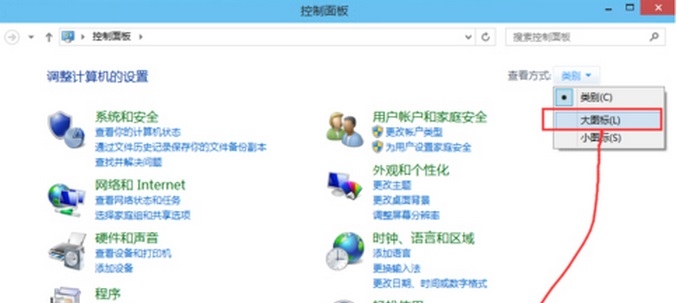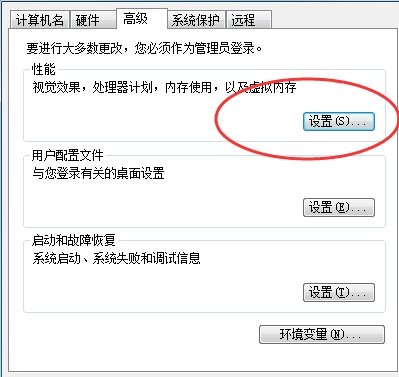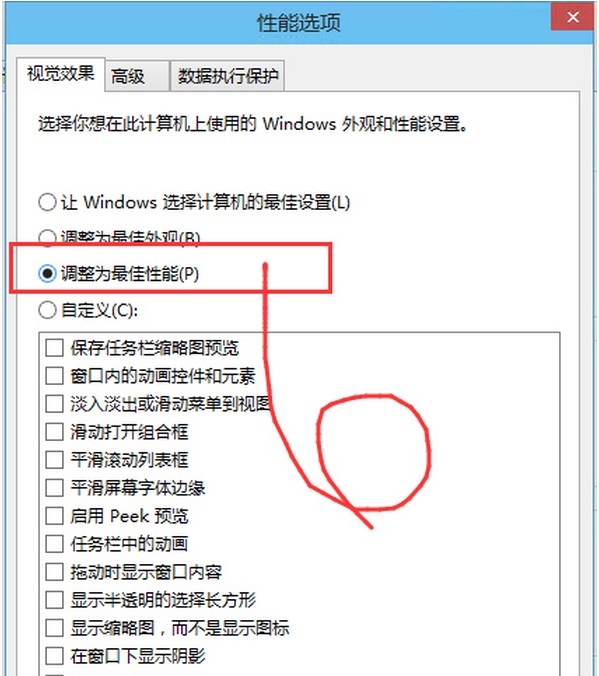怎么解决win10系统计算机运行缓慢的问题
作者:佚名 来源:雨林木风 2019-06-25 14:28:00
|
今天小编教你win10系统电脑运行速度慢的应对办法,使用win10系统过程中,有时会遇到win10系统电脑运行速度变慢的问题,为此问题困扰的用户,可参照以下的方法进行操作。 win10正式版上线了,但有一些用户在体验过程中,觉得win10的反应速度有点慢,如何提升Win10系统反应速度呢?就此问题,小编整理了win10系统电脑运行速度慢的应对办法。 运行速度慢怎么办: 1、点击“开始“菜单,点击”控制面板”选项,然后右上角点击切换到大图标模式。
2、选择系统,点击高级设置,在性能选择里点击设置。
3、在性能选项的视觉效果栏里可以看到有4种设置模式。设置调整为最佳性能模式。
4、点击“应用——确定”就可以了。 以上就是win10系统电脑运行速度慢的应对办法介绍了,优化功能的前提是牺牲系统一些炫酷的功能,如最大化或最小化的窗口动画显示。由于炫酷功能使用时都会耗费内存,取消炫酷功能,就会让系统运行更顺畅了。 |
- 上一篇:Win10系统盘无法访问怎么处理
- 下一篇:Win7计算机本地磁盘图标异常响应措施?
相关阅读
- 热门手游
- 最新手游
- 本类周排行
- 本类总排行